Slider - Dokumentacja modułu Magento 2
Autor: Aurora Creation
Slider - Dokumentacja modułu Magento 2
Opis modułu
Moduł umożliwia dodanie widżetu ze slajderem fotografii na wybranej stronie w sklepie.
Zgodność modułu
Ten moduł jest zgodny z następującymi wersjami Magento Community: 2.2, 2.3 i 2.4.
Sposób działania
Aby móc dodać widżet Slidera musisz stworzyć przynajmniej 1 baner i 1 slajd.
Dodawanie slajdu:
Kieruj się do Panelu Admina. Tam przejdź do Content > Aurora Banner > Slides.
Wybierz opję Create New Slide.
Pojawi się widok konfiguracji slajdu.
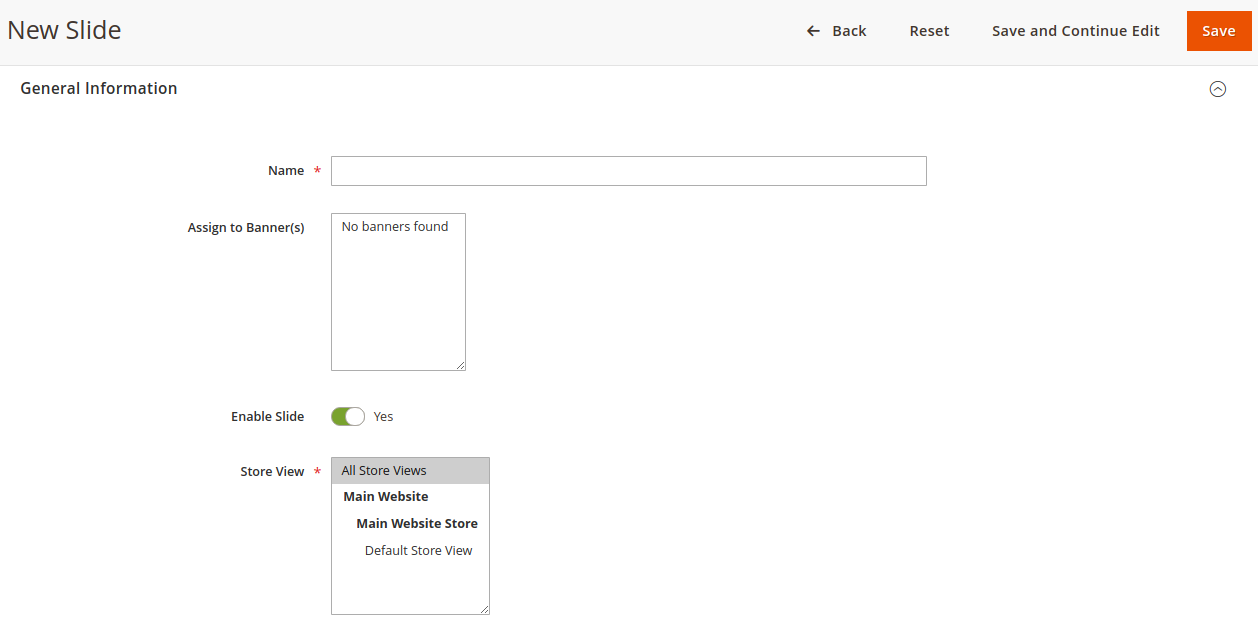
Name- nazwa slajdu.
Assign to Banner(s)- przypisanie do baneru.
Enable Slide - włącz slajd.
Store View - wybór Store View.
Slajd może być wyświetlany dla wybranej grupy klinetów i w wybranym przedziale czasu.
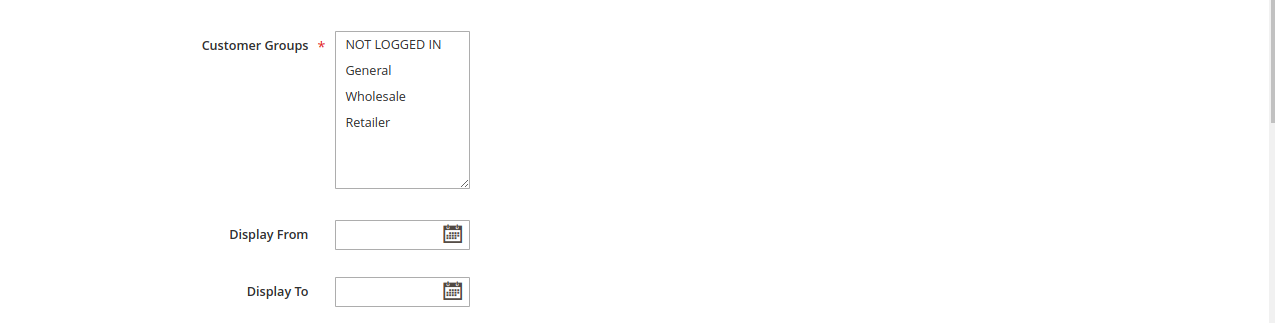
Customer Groups - wybór grupy klienta.
Display From - data początkowa wyświetlania
Display To - data końcowa wyświetlania
Wybór obrazka do slajdu:
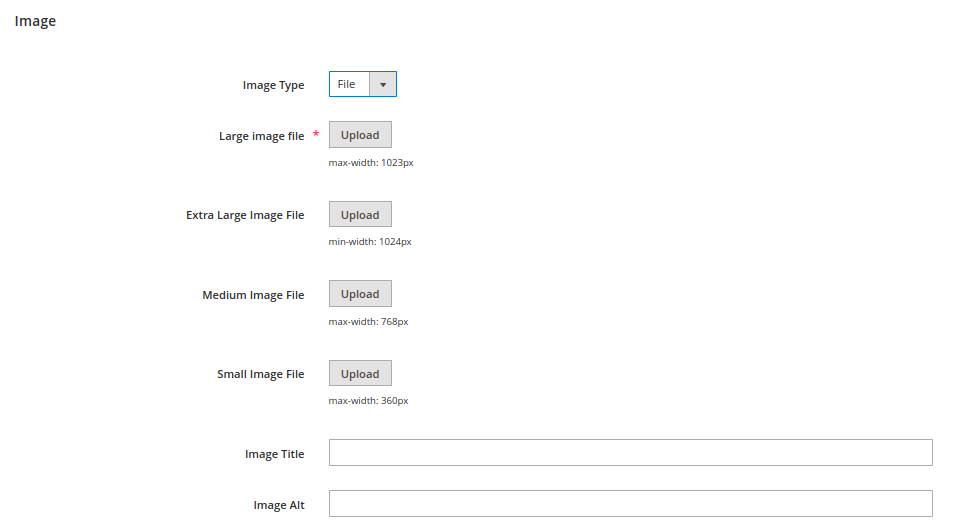
Image Type - wybór między dodaniem obrazka z pliku bądź z linku.
Large Image File- dodanie obrazka o szerokości maksymalnej 1023 px.
Można również załadować obrazki innej maksymalnej szerokości.
Image Title - tytuł slajdu.
Image Alt - alternatywny opis obrazka.

URL - umożliwia wstawienie linku, do którego ma przekierowywać kliknięcie przycisku nad slajdem.
Open URL in New Window- czy strona ma otworzyć się w nowym oknie.
Add 'No follow' to URL - dodaje atrybut nofollow do adresu URL.
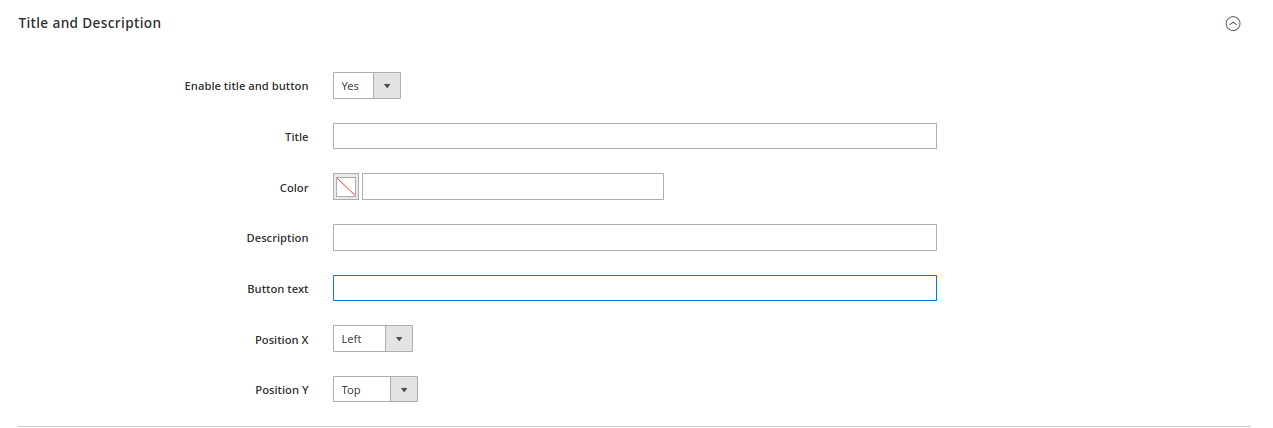
Enable title and button- włącz opcję przycisku i tytułu dla slajdu.
Title- tytuł wyświetlany nad slajdem.
Color- kolor przycisku.
Description - opis wyświetlany nad slajdem.
Button text - tekst wyświetlany w przycisku.
Position X - pozycja przycisku względem osi X.
Positon Y- pozycja przycisku względem osi Y.

Po konfiguracji slajdu należy wybrać opcję Save
Zapisany slajd pokaże się pod ścieżką Content > Aurora Banner > Slides.
Dodawanie baneru:
Kieruj się do Panelu Admina. Tam przejdź do Content > Aurora Banner > Banners.
Wybierz opję Create New Banner.
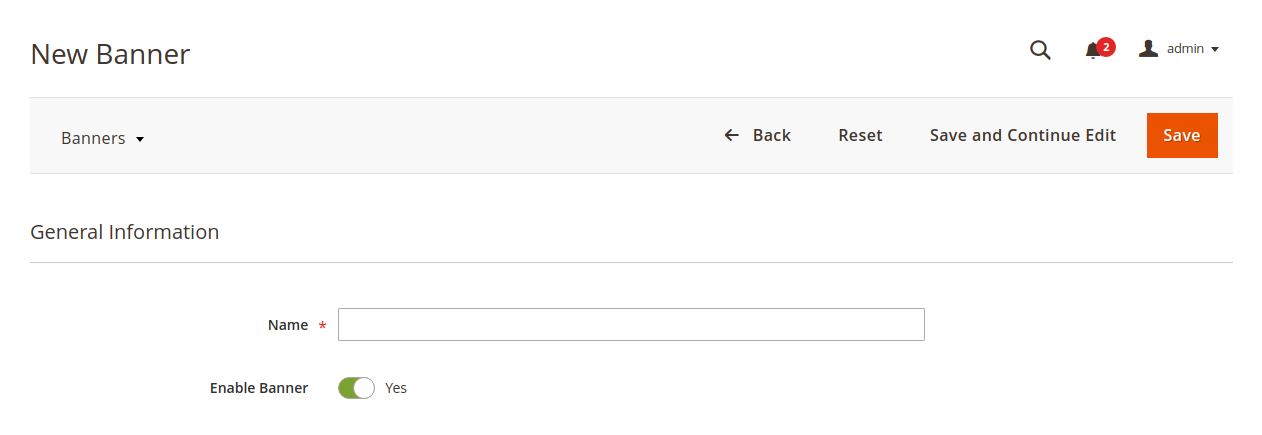
Pod podaną ściężka otrzymasz konfiguracje do baneru, składającą się z pól:
Name – nazwa baneru.
Enable Banner – włącz baner.
oraz pól umożliwiających zmianę zachowania Slidera:
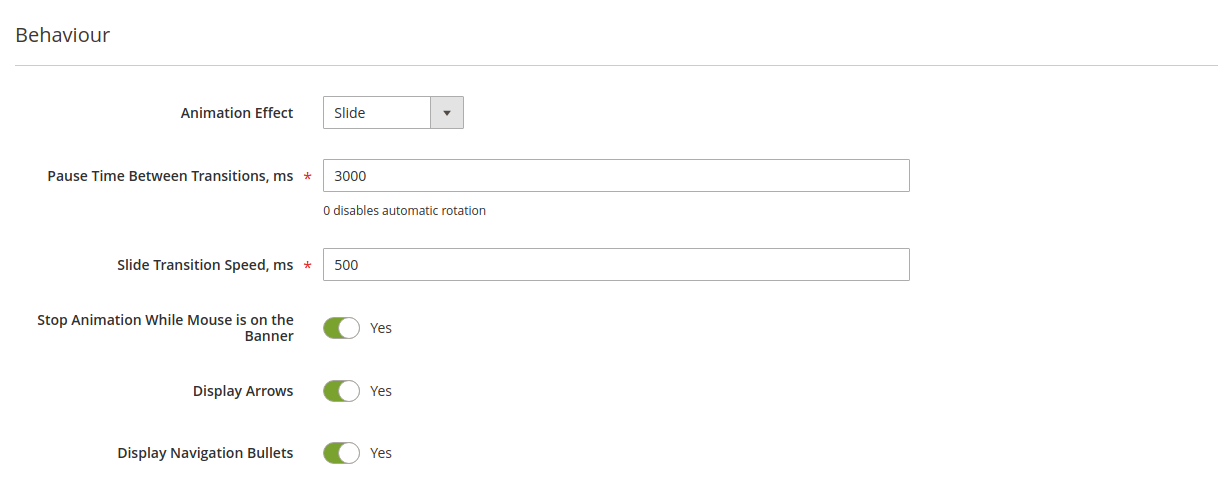
Animation Effect– pozwala na wybór animacji podczas przejścia Slidera.
Pause Time Between Transitions, ms– umożliwia ustawienie czasu pauzy między widokiem kolejnych slajdów, wyrażony w milisekundach.
Slide Transition Speed, ms– ustawienie szybkości przejścia między kolejnymi sladami, wyrażona w milisekundach.
Stop Animation While Mouse is on the Banner– zatrzymanie przejścia między slajdami, kiedy kursor myszy znajduje się na banerze.
Display Arrows – pokazuje strzałki nawigacyjne.
Display Navigation Bullets– pokazuje paginację u dołu Slidera.
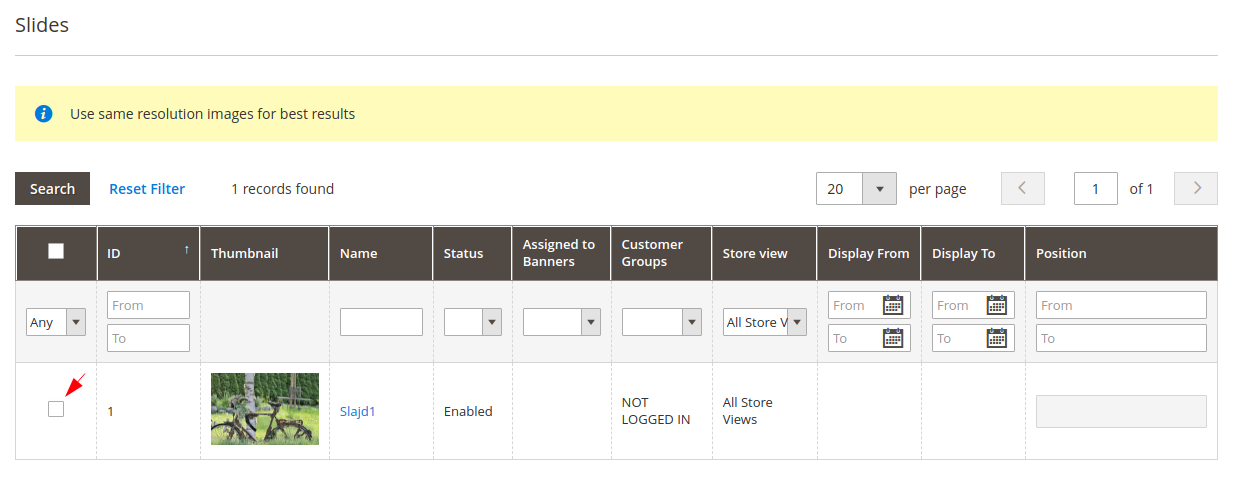
Jeżeli jest dodany slajd, można przypisać go do baneru zaznaczając checkbox.

Po konfiguracji slajdu należy wybrać opcję Save
Zapisany sliajd pokaże się pod ścieżką Content > Aurora Banner > Banners.
Dodawanie widżetu Slidera:
Kieruj się do Panelu Admina. Tam przejdź do Content > Elements > Widgets.
Wybierz opję Add Widget.
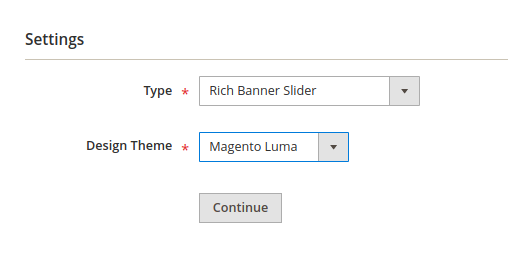
W opcji Type musisz wybrać Rich Banner Slider.
W opcji Design Theme motyw swojego sklepu.
Następnie należy kliknąć przycisk Continue
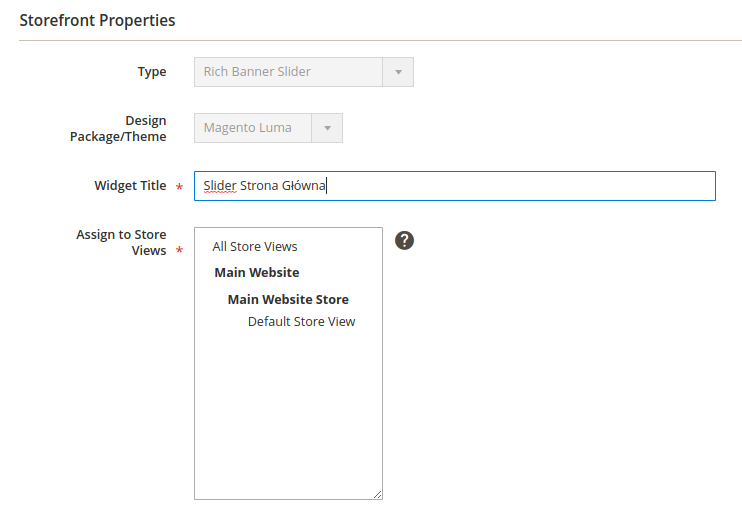
Pojawi nam się widok gdzie wpisujemy tytuł widżetu, przypisujemy widżet do Store Views.
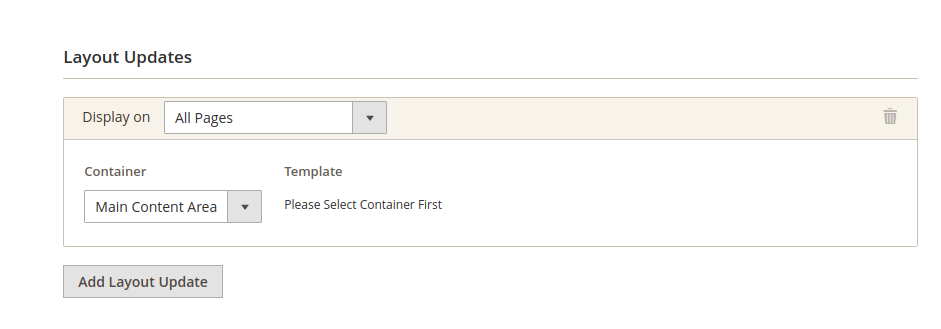
W rubryce Layout Updates po kliknięciu w przycisk Add Layout Update wybieramy gdzie (na jakich stronach i w jakim kontenerze) ma wyświetlać się widżet ze Sliderem.
W zakładce Widget Options:
Choose banner type - wybieramy typ banneru.
Banner 1 - przyciskiem Select Banner... wybieramy baner z przypisanym slajdem.
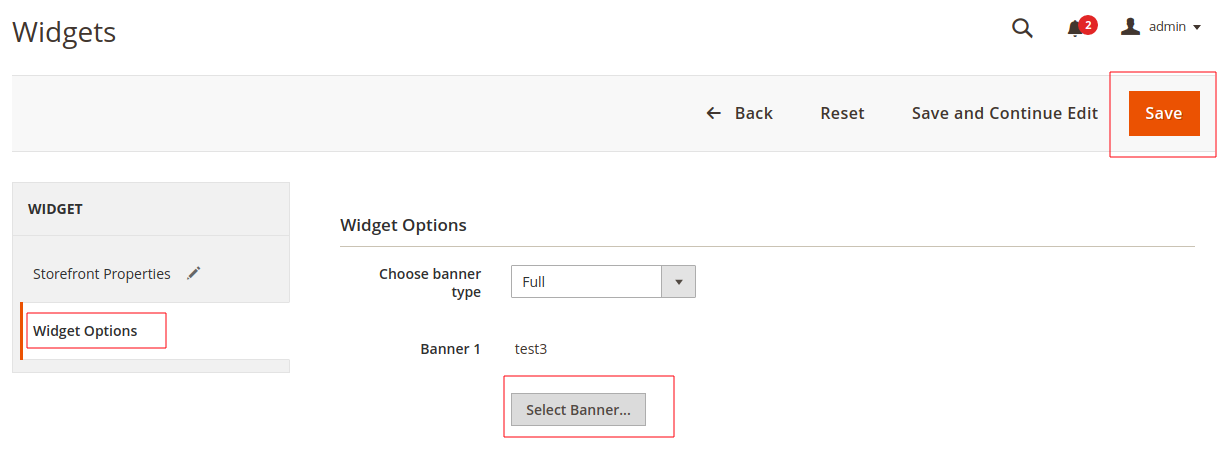
Po konfiguracji widżetu należy kliknąć przycisk Save, odświeżyć cache, Slider pojawi się w wybranym miejscu.
Instalacja modułu
Instalacja przez Composer
- Dodaj repozytorium do pliku composer.json:
"repositories": [
...
{
"type": "vcs",
"url": "git@git.auroracreation.com:magento2/slider.git"
}
...
],
- Zmodyfikuj plik composer.json:
"require": {
...
"aurora/slider": "*"
...
},
- W folderze głównym Magento wykonaj następujące polecenia:
composer update aurora/slider
php bin/magento module:enable Aurora_Slider
php bin/magento setup:upgrade
Instalacja manualna
- Rozpakuj archiwum
- Przenieś pliki modułu na serwer do lokalizacji:
{Magento root}
└── app/
└── code
- W folderze głównym Magento wykonaj następujące polecenia:
php bin/magento module:enable Aurora_Slider
php bin/magento setup:upgrade
Dziennik zmian
v3.2.4
- Dodanie możliwości wyboru koloru tekstu oraz tła dla tytułu, opisu oraz przycisku slidera
v3.2.3
- Poprawa zachowania opcji dotyczących tytułu, opisu oraz przycisku na sliderze
v3.2.2
- Naprawa błędu uniemożliwiającego edycję slider
v3.2.1
- Dodanie możliwości wyboru koloru tekstu oraz tła dla tytułu, opisu oraz przycisku slidera
v3.2.0
- Aktualizacja biblioteki Swiper, poprawienie stylu oraz rozdzielczości
v3.1.5
- Dodanie nowych testów
v3.1.4
- Usunięcie niewykorzystywanych importów Zend
v3.1.3
- Poprawienie schematu bazy danych
v3.1.2
- Poprawy błędów
v3.1.1
- Poprawa błędu z ładowaniem zdjęcia
v3.1.0
- Aktualizacja modułu
v3.0.8
- Poprawa działania przycisku na sliderze
v3.0.7
- Dodanie opcji braku animacji slidera
v3.0.6
- Poprawa działania opcji przy wielu istniejących banerach
v3.0.5
- Dodanie możliwości ustawienia opisu slidu
v3.0.4
- Poprawa błędów
v3.0.3
- Poprawki w wyświetlaniu slidera
v3.0.2
- Dodanie slidera do widgetów
v3.0.1
- Zamiana biblioteki Slick na Swiper
v3.0.0
- Nowa wersja działająca jako widget